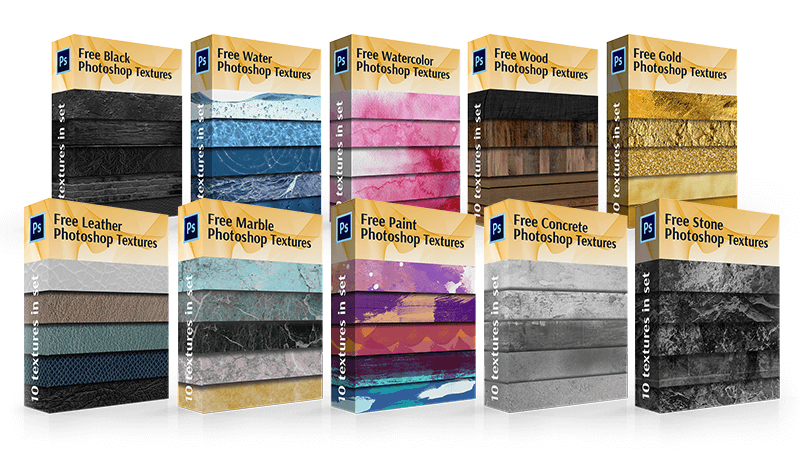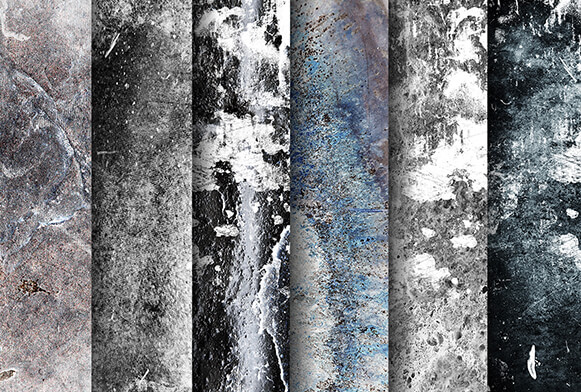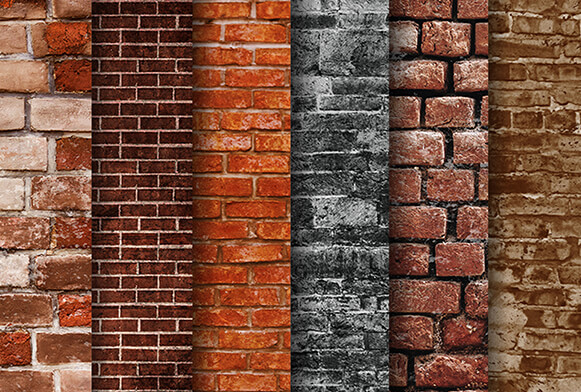FixThePhoto tasuta Photoshopi tekstuurid
Selles fotograafidele/disaineritele/loojatele mõeldud tasuta fototöötluse jaotises pakume teile professionaalseid tasuta Photoshopi tekstuuride komplekte. Saate fotole tasuta ja lihtsalt rakendada mis tahes tekstuuri. See on lihtne, kuid väga tõhus viis muuta tavaline pilt loomingulisemaks ja muljetavaldavamaks. Photoshopi jaoks selle tasuta tekstuuride kogu loomisel otsisime kõikjalt erinevaid ideid. Kasutasime huvitavat lehe või kivi mustrit, pilvi taevas, puitpinda, roostes plekki või saime inspiratsiooni vanade raamatute kaantest, kaartidest, kortsus paberist, kasvõi riidetükkidest, fooliumist või vaibast. . Meie disainerite meeskond tegi palju pingutusi ja kujutlusvõimet, et luua teie fototöötlustöö jaoks ainulaadseid, ilusaid ja ebatavalisi Photoshopi tasuta tekstuuride komplekte. Neid on väga lihtne kasutada. Tasuta Photoshopi tekstuurid fotograafidele on abiks mitte ainult fotode töötlemisel, vaid ka kunstiprojektide, pealdiste, kutsete, turundusmaterjalide ja taustade loomisel.
Meie Photoshopi tasuta tekstuurid hõlmavad järgmist:
Mis on PS-tekstuurid?
Tekstuur on pilt, mis reprodutseerib mis tahes pindade või objektide visuaalseid omadusi. Tegemist on pigem digifoto lisadetailiga. Pidage meeles, et Photoshopi tasuta tekstuuri hooletu kasutamine võib fotot kergesti rikkuda, "üleküllastada" või muuta foto ebaloomulikuks ja üle Photoshopitud.
Vastavalt kujutatud tekstuuride tüübile pakume teile:
- Looduslike objektide (puukoor, rohi, taevas jne) tasuta Photoshopi tekstuurid;
- Erinevate materjalide pindade tekstuurid (puit, metall, kuld, savi, kivi, paberpinnad jne);
- Photoshop tasuta tekstuurid, mis sisaldavad müra, tuult, kriimustusi ja muid kahjustusi;
- Abstraktsed tekstuurid, kus objekte pole kujutatud, kuid taust on enam-vähem ühtlane (akvarell).
Kuidas töötada valitud Photoshopi tasuta tekstuuripaketiga
1. samm: valige tekstuur ja kopeerige see
Olles programmis avanud nii originaalfoto kui ka tasuta Photoshopi tekstuuri, peaksime valitud tekstuuri fotodokumendile saatma. Veenduge, et tekstuuri sisaldav aken oleks aktiivne, avage ekraani ülaosas menüü "Select" ja klõpsake " Kõik ". Seega valime kogu tekstuuri. Selle ümber on kontuur. Pärast seda avage ekraani ülaosas menüü "Redigeerimine" ja seejärel "Kopeeri".
2. samm: sisestage tekstuur fotot sisaldavasse dokumenti
Pärast ühe Photoshopi tasuta tekstuuri puhvrisse kopeerimist minge fotoga aknasse, minge tagasi menüüsse "Redigeerimine", kuid seekord valige "Kleebi". Photoshop lisab tekstuuri dokumenti, täpsemalt uude kihti, mis asub foto kohal. Olenevalt Photoshopi vaba tekstuuriga dokumendi suurusest võib see foto täielikult katta. Kuid kui vaatate kihtide paneeli, näete, et algne pilt salvestati taustakihti ja uues kihis pealkirjaga Layer 1 on tekstuur kõrgem.
3. samm: vajadusel muutke Free Transform tööriista suurust
Kui pildi suurused ja tekstuur ei ühti, saate need tasandada käsuga Vaba teisendus.
4. samm: vahetage segamisrežiimide vahel
Kihtide segamise funktsiooni leiate kihtide paneeli vasakpoolsest ülanurgast. Vaikimisi on valitud tavarežiim. Ülemine kiht ei segune alumise kihiga. Seetõttu kattub Photoshopi jaoks valitud vaba tekstuur fotoga. Klõpsates valikul Tavaline, näete muude valikute loendit – ekraan, korrutamine, ülekate jne. Vaadake läbi segamisrežiimid ja kontrollige, kuidas need töötavad, kuni teile meeldivad mõned muud valikud.
Mingisuguseid Photoshopi tekstuure tasuta rakendades saavutatakse kõige huvitavamad tulemused korrutamise, pehme valguse, ülekatte, ekraani ja ka kõva valguse režiimide abil. Soovitame neid kõiki testida, et mõista, milline valik sobib teie eesmärkidega kõige paremini.
5. samm: vähendage tekstuuri värviküllastust
Hetkel on pildil peale tekstuuri enda ka selle värv. Võib-olla on see just see, mida vajate, sest erinevatel kihtidel värvide segamine võib anda huvitava tulemuse. Kuid kui soovite säilitada foto algse skaala, peate eemaldama värvi tasuta Photoshopi tekstuurist. Lihtsaim viis seda toimingut teha on selle küllastumist vähendada.
6. samm: vähendage tekstuuri läbipaistmatust
Lõpuks, kui rakendatud vaba tekstuur Photoshop tundub liiga meeldejääv, on võimalik selle välimust vähendada, vähendades kihi läbipaistmatust. See suvand asub otse kihtide paneeli ülaosas olevate segamisrežiimide vastas. Läbipaistmatuse vaikeväärtus on 100%, kuid mida madalam see on, seda rohkem on originaalfoto märgatav. Soovitame vähendada läbipaistmatust 50% -ni.